首页 / 教程
wps中转换身份证号码 | 用WPS格式转换工具校验身份证号码
2022-09-29 18:32:00
1.如何用WPS格式转换工具校验身份证号码
图1
如图1所示,A列为身份证号码(输入前请先将该列单元格格式统一设置成“文本”),B列为用公式从身份证号中提取出的出生日期,以B2为例,公式为:
=TEXT(IF(LEN(A2)=15,"19",)&MID(A2,7,IF(LEN(A2)=18,8,6)),"####-##-##")
该公式利用文本函数,可智能判断18位和15位号码,并从中提取出出生日期。
在图1中,我们发现,由于输入错误,导致提取出的出生日期中出现了“1988-13-1”(B3)和“2005-02-29”(B5)这样在实际中不可能出现的日期。那么,我们如何把它们快速查找出来呢?
我们复制B列中提取出来的出生日期(如B2:B5),然后把光标放到C2单元格,点击“粘贴”按钮右侧的小箭头,从中选择“值”,将所有日期复制到C列,此时,C列的出生日期全部处于选中状态,并且,在C2单元格左侧出现一个智能提示符号,用鼠标点击这个提示符,从中选择“转换为数字(C)”(图2)。
图2
这样,C列的数据就由文本格式转换成了真正的“日期”格式,但是,细心的你应该已经发现了,只有正确的日期才能成功转换,其对齐方式自动变成了“右对齐”,而错误的日期则没有转换,仍是文本格式,对齐方式仍为“左对齐”,把C列的列宽适应加大,就“正确的向右,错误的靠左”了(图3)!你需要做的,就是校对错误的身份证号,并更正它们。
图3
2.怎么在电脑wps里面把身份证号码输入正确
第一种方法:在WPS表格其中一列输入身份证号码中后面不同的部分(比如A列),最后选中要输入身份证号的单元格,输入“="41022319"&A1”,如图1,然后向下拖动填充柄填满整个需要的区域。
第二种方法:选中要输入身份证号码的单元格区域,然后单击“格式”菜单上的“单元格”命令,打开“单元格格式”对话框,选择“数字”选项卡,在“分类”列表中选择“自定义”选项,在右侧的“类型”下面的输入框中输入 “410223190000000000”,如图2所示。单击“确定”按钮退出即可。这样,在输入身份证号时只需要输入后面不同的部分就可以了,又方便又准确。
以上就是如何在WPS表格快速输入身份证号码的全部内容了,大家都学会了吗?
3.wps怎么样提取身份证号码的出身年月日
工具:WPS表格
步骤:
1、打开WPS表格,单击进入出生日期单元格,单击“fx”或执行“插入函数”。
2、在“常用公式”标签中选择“提取身份证生日”,单击进入“参数输入”下面的“身份证号码”右侧的输入框,单击身份证号所在的单元格或直接输入身份证号所在的单元格名称,单击“插入公式”,一个出生日期便提取成功;
3、执行自动填充,提取其他人的出生日期,只要向下填充,就可以把所有数据全部提取出来了。
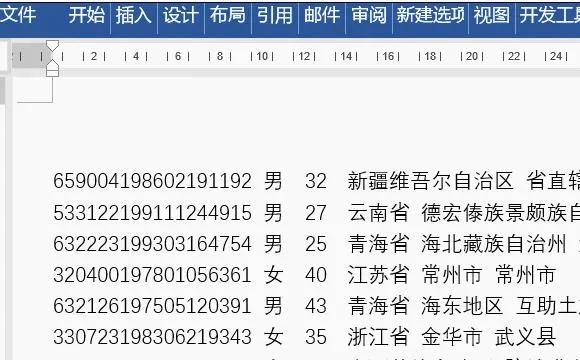
最新内容
| 手机 |
相关内容

电脑快速输入日期快捷键(电脑快速
电脑快速输入日期快捷键(电脑快速输入日期快捷键是什么),输入,日期,快捷键,点击,快速,键盘,当前日期,打印,1. 电脑快速输入日期快捷键是什
键盘设置输入法切换快捷键(电脑键
键盘设置输入法切换快捷键(电脑键盘输入法切换快捷键),输入法,快捷键,点击,选择,设置,语言,按键,输入,电脑键盘输入法切换快捷键电脑打字由
电脑不能获取ip错误怎么办(电脑获
电脑不能获取ip错误怎么办(电脑获取ip地址错误怎么办),地址,设置,路由器,属性,获取,网络,错误,本地连接,电脑获取ip地址错误怎么办ip地址错
电脑万能五笔输入法2015官方下载(
电脑万能五笔输入法2015官方下载(电脑万能五笔输入法2015官方下载安装),万能五笔,安装,输入法,输入,界面,单击,选择,笔画,1. 电脑万能五笔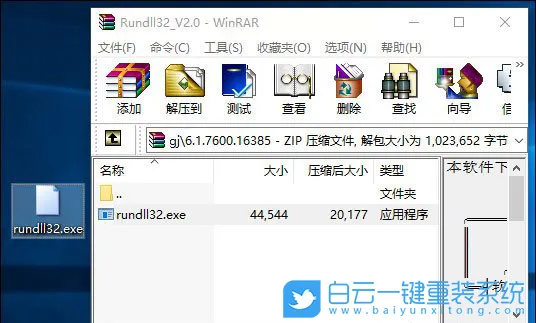
Win10如何解决rundll出错问题(win1
Win10如何解决rundll出错问题(win10启动出现rundll错误),初始化失败,步骤,系统,文件,运行,执行,输入,路由,简单的跟大家介绍一下rundll32.e
电脑版维语输入法(电脑版维语输入
电脑版维语输入法(电脑版维语输入法下载),输入法,维语输入法,设置,点击,添加,语言,电脑版,控制,1. 电脑版维语输入法下载我们手机系统语言
电脑如何用五笔输入法(电脑如何用
电脑如何用五笔输入法(电脑如何用五笔输入法打字),五笔,五笔输入法,字根,打字,选项,输入法,点击,添加,1. 电脑如何用五笔输入法打字1、打开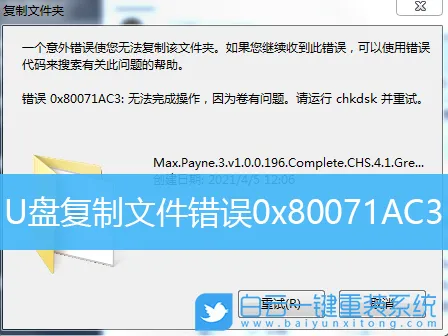
U盘复制文件错误0x80071AC3(u盘复
U盘复制文件错误0x80071AC3(u盘复制文件错误代码0x80071AC3),错误,复制文件,步骤,运行,盘符,方法,命令提示符,电脑上,复制文件或文件夹到U












